Microsoft XML Parser 4.0 SP3 для Windows 7 32 bit
Microsoft XML Parser 4.0 SP3 для Windows 7 64 bit
Java Runtime Equipment 1.5.0.06
Для корректной работы должны быть установлены следующие компоненты и программы:
1. компонент Microsoft Windows Script 5.6 (обновление КВ917344)
2. компонент Windows Installer
3. компонент MS XML 4 SP2
4. Internet Explorer версии не ниже 6.0
5. Java Runtime Environment версии не ниже 5.0 Update 6
6. Adobe Acrobat Reader версии не ниже 5.0
Программа установки самостоятельно определяет тип операционной системы и запускает соответствующие компоненты.Скачать их можно на сайте http://opz.at.ua на этой странице выше или на сайте ГНАУ
Для того, чтобы начать установку программного обеспечения по формированию налоговой отчетности необходимо запустить 2-м щелчком мыши файл opzfull-1.15-setup.exe.
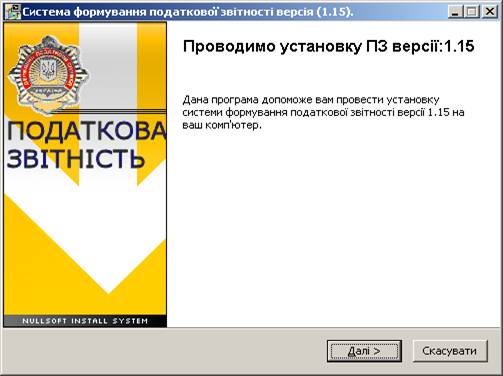
В вашем браузере автоматически откроется инструкция по инсталляции программного обеспечения по формированию налоговой отчетности
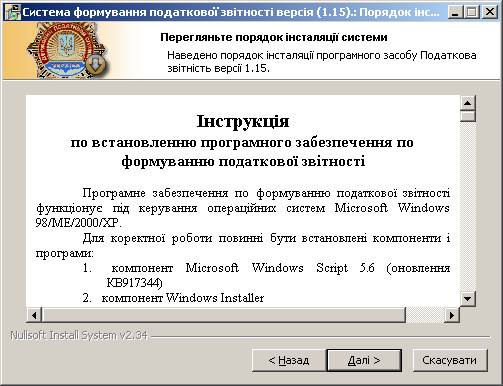
1. Проверка установки Microsoft Windows Script 5.6 (КВ917344).
Появится окошко и система предложит вам установить компонент Microsoft Windows Script 5.6, если у Вас он не установлен или переустановить, в случае его наличия. Для установки нажмите "Встановити Microsoft Windows Script 5.6", если этот компонент у Вас установлен - нажмите "Далі".
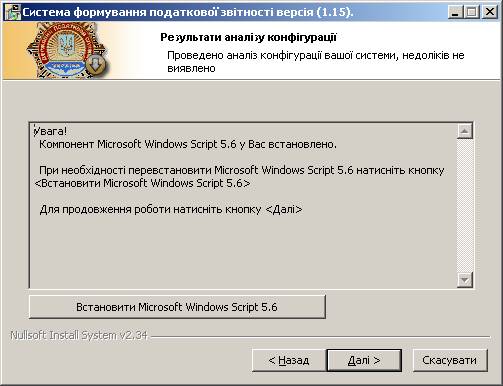
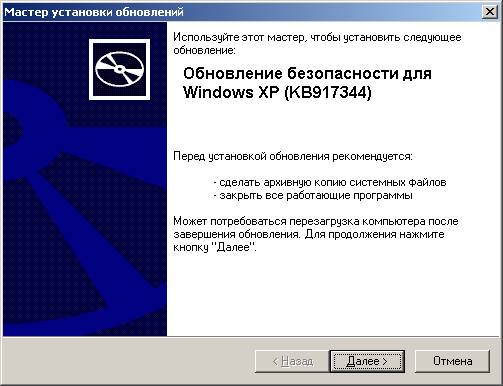


установка Microsoft Windows Script 5.6 окончена.
2. Проверка установки компонента Windows Installer 3.1 (КВ893803)
Появится окно и система предложит вам установить компонент Windows Installer 3.1, если у Вас он не установлен или переустановить, в случае его наличия. Для установки нажмите "Встановити Win Installer" если этот компонент у Вас установлен - нажмите "Далі".
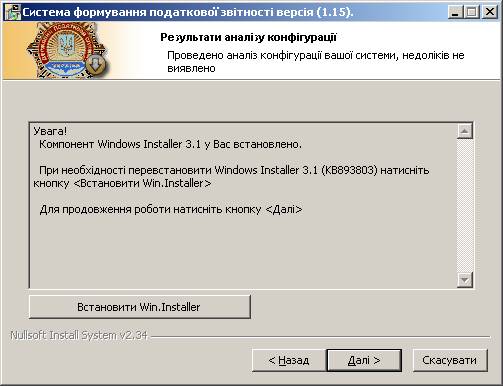
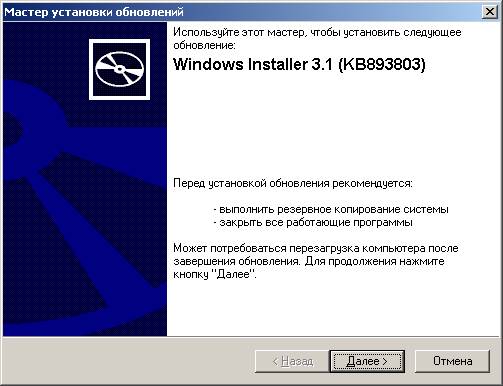


установка Windows Installer 3.1 окончена.
3. Проверка установки компонента MS XML 4.0 SP2
Появится окно и система предложит вам установить компонент MS XML 4.0 SP2 если у Вас он не установлен или переустановить, в случае его наличия. Для установки нажмите "Встановити MS XML 4.0 SP2" если этот компонент у Вас установлен - нажмите "Далі".

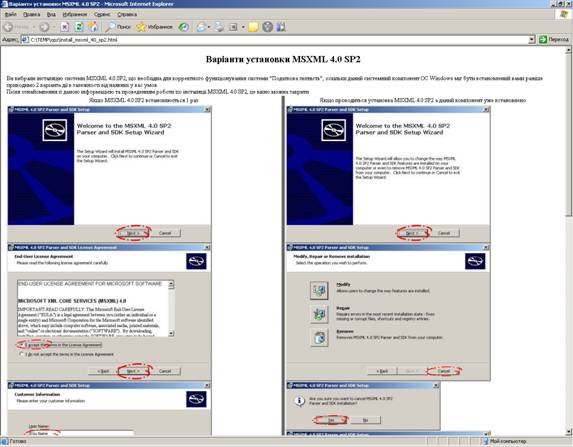
4. Проверка установки Java Runtime Environment
Если у Вас не установлен Java Runtime Environment, программа сообщит Вам об этом и Вам будет необходимо установить эту программу самостоятельно после окончания установки.
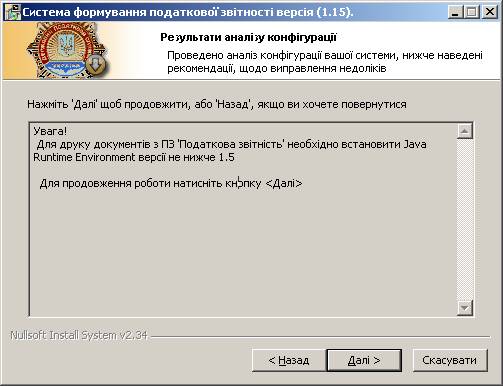
5. Проверка установки Acrobat Reader
Если у Вас не установлен Acrobat Reader, программа сообщит Вам об этом и Вам будет необходимо установить эту программу самостоятельно после окончания установки.
Важно!!! - без самостоятельной установки этого компонента будет невозможна нормальная работа системы!
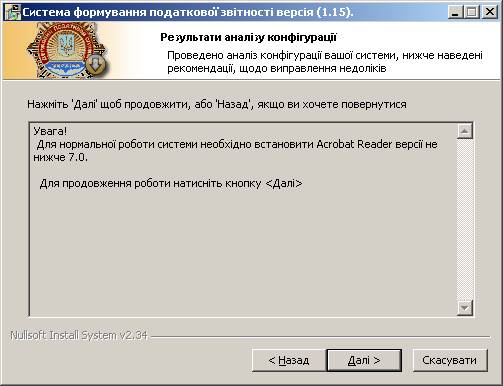
6. Установка системы по формированию налоговой отчетности
Если Вы желаете иметь ярлык на рабочем столе оставьте пометку.
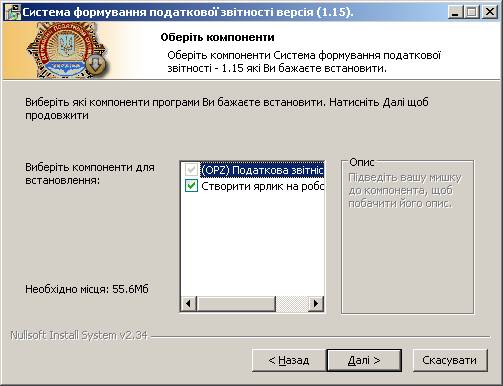
Выберете каталог (папку) в которую вы желаете установить систему.
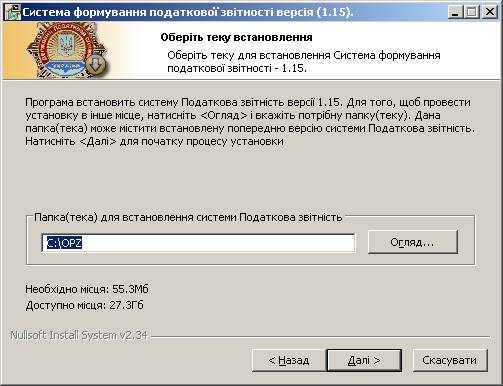
Укажите основные параметры вашего предприятия, нажмите "Встановити" и дождитесь окончания процесса установки.
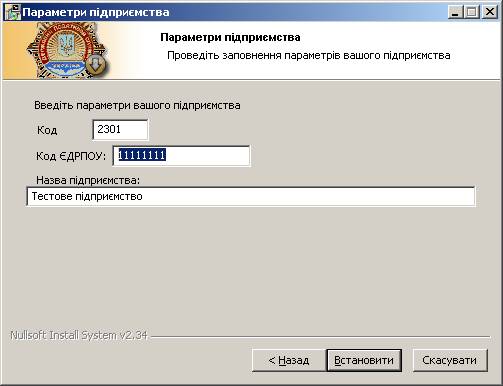
Заключительное окно оповещающее о результате завершенной установки. По окончании установки нажмите "Кінець".
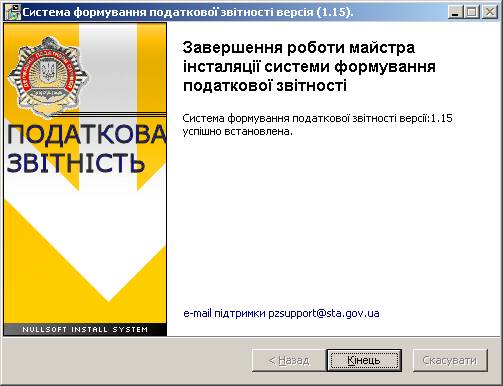
После окончания установки желательно перезагрузить компьютер.
Особенности установки на компьютерах с операционной системой WINDOWS 98
При установке системы на компьютеры с операционной системой WINDOWS 98 необходимо учитывать следующие отличия:
При появлении проблем с печатью документов под ОС Windowx98/ME следует проверить:
- Выделена ли дополнительная память для переменных окружения. В Файле system .ini ( системный каталог операционной системы, например: C:WINDOWS) в секции [NonWindowsApp] должно быть прописан параметр CommandEnvSize, (на пример CommandEnvSize=2424).
- В свойствах сеанса MS DOS должна быть выбрана опция <Закривать окно после окончания сеанса>.
Обращаем Ваше внимание на необходимость постоянного мониторинга и обновления системы. Обновления программы выходят практически каждый месяц в связи с утверждением новых форм и версий документов, доработками или исправлением ошибок.




